Khi kỳ nghỉ hè hoặc chuyến công tác đến gần, bạn đã nghĩ đến việc thiết lập quyền truy cập từ xa vào máy tính để bàn của mình chưa? Nếu chưa, bạn nên làm điều đó ngay. Sử dụng phần mềm truy cập máy tính từ xa là cách hiệu quả nhất để kết nối với máy tính của bạn khi đang di chuyển, và việc thiết lập nó thực sự rất dễ dàng.
Có thể bạn đã nghe cả hai thuật ngữ “remote desktop” (máy tính từ xa) và “virtual private network” (mạng riêng ảo – VPN) và nghĩ rằng chúng giống nhau. Mặc dù có điểm tương đồng, nhưng remote desktop và VPN lại khác biệt đáng kể.
Remote Desktop và VPN: Sự Khác Biệt Là Gì?
Remote Desktop Protocol (Giao thức máy tính từ xa) là một phương thức cho phép bạn điều khiển một máy tính từ xa bằng một máy tính khác. Việc này có thể thực hiện qua mạng nội bộ tại nhà hoặc qua mạng bên ngoài (Internet).
Với ứng dụng remote desktop, về cơ bản, bạn đang sử dụng máy tính của mình từ một thiết bị khác. Bạn sẽ thấy màn hình nền, các biểu tượng, tệp tin và mọi thứ giống như thể bạn đang ngồi trước máy tính đó. Biểu tượng VPN trên điện thoại iPhone minh họa cho mạng riêng ảo
Biểu tượng VPN trên điện thoại iPhone minh họa cho mạng riêng ảo
Mặt khác, mạng riêng ảo (VPN) lại khá khác biệt. Với VPN, bạn có thể truy cập mạng nội bộ tại nhà như thể đang ở đó một cách cục bộ, ngay cả khi đang ở xa. Ví dụ, nếu bạn đang đi du lịch và muốn truy cập các tệp trên thiết bị lưu trữ mạng (NAS) ở nhà, VPN sẽ cho phép bạn làm điều đó.
VPN kết nối bạn với mạng của mình, nhưng không phải là phiên xem màn hình máy tính từ xa. Về mặt kỹ thuật, bạn có thể sử dụng VPN để truy cập mạng và sau đó bắt đầu kết nối remote desktop nội bộ, nhưng đó không phải là kịch bản lý tưởng trừ khi bạn có lý do rất cụ thể để làm như vậy.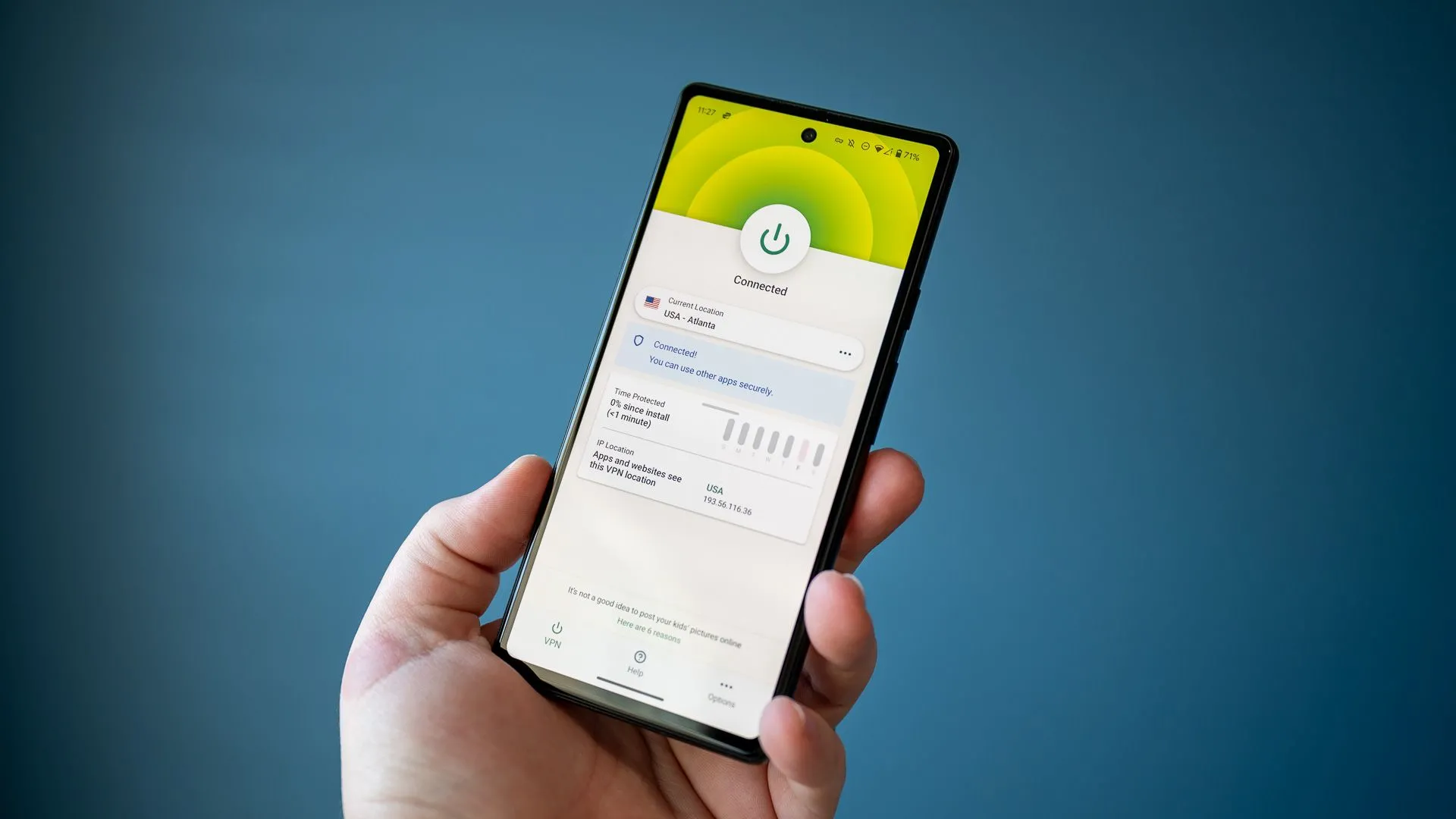 Biểu đồ minh họa khái niệm mạng riêng ảo (VPN)
Biểu đồ minh họa khái niệm mạng riêng ảo (VPN)
Nói tóm lại: sử dụng mạng riêng ảo để truy cập mạng gia đình và sử dụng các ứng dụng remote desktop để điều khiển máy tính của bạn từ xa.
Chọn Ứng Dụng Remote Desktop Phù Hợp Với Bạn
Bây giờ bạn đã biết sự khác biệt giữa remote desktop và VPN, vậy bạn nên sử dụng ứng dụng remote desktop nào?
Có khá nhiều lựa chọn trên thị trường. Để kể tên một vài ứng dụng hàng đầu, bạn có TeamViewer, RustDesk và Chrome Remote Desktop. Chúng tôi chọn ba ứng dụng này để giới thiệu vì mỗi ứng dụng có những ưu và nhược điểm khác nhau, và cả ba đều hoạt động trên Windows, macOS và Linux cho phép truy cập từ xa.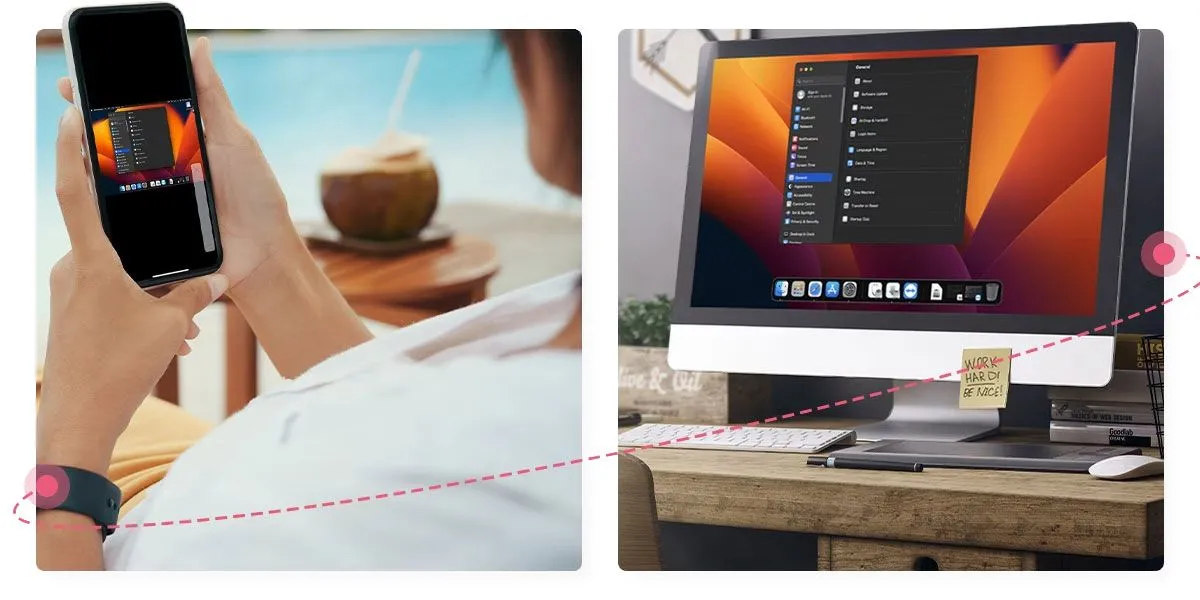 Một người đàn ông sử dụng TeamViewer trên điện thoại để truy cập máy tính của mình
Một người đàn ông sử dụng TeamViewer trên điện thoại để truy cập máy tính của mình
TeamViewer cực kỳ phổ biến, dễ sử dụng và hoạt động trên mọi nền tảng. Tuy nhiên, TeamViewer có thành phần thương mại và nếu họ phát hiện bạn đang sử dụng cho mục đích kinh doanh (ngay cả khi không phải), sẽ có các cửa sổ bật lên liên tục cố gắng khiến bạn trả phí cho dịch vụ.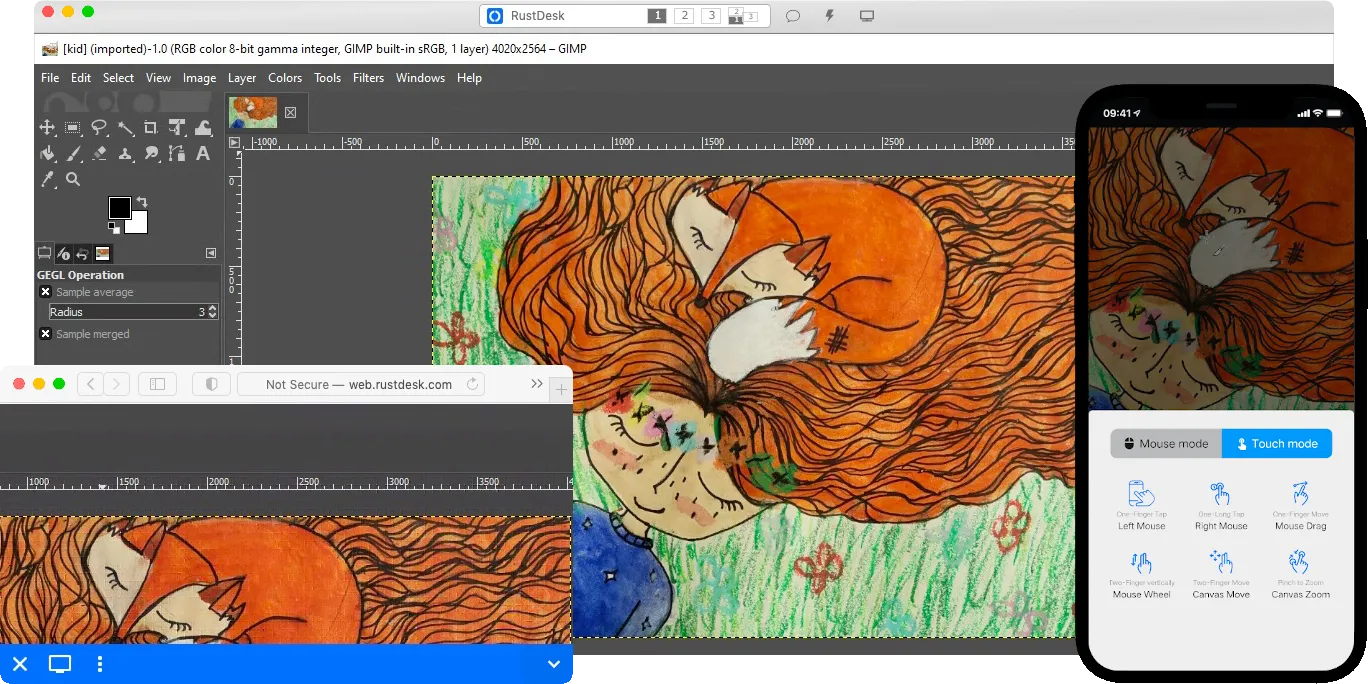 Giao diện RustDesk hiển thị nhiều chế độ xem khác nhau
Giao diện RustDesk hiển thị nhiều chế độ xem khác nhau
RustDesk là một ứng dụng remote desktop hoàn toàn miễn phí và mã nguồn mở. Nó có giao diện người dùng tương tự TeamViewer, nhưng không có khía cạnh thương mại. Gần đây, tôi đã sử dụng RustDesk nhiều hơn để điều khiển các máy tính cho các công việc cộng đồng và hỗ trợ bạn bè vì nó hoàn toàn miễn phí và hoạt động tốt.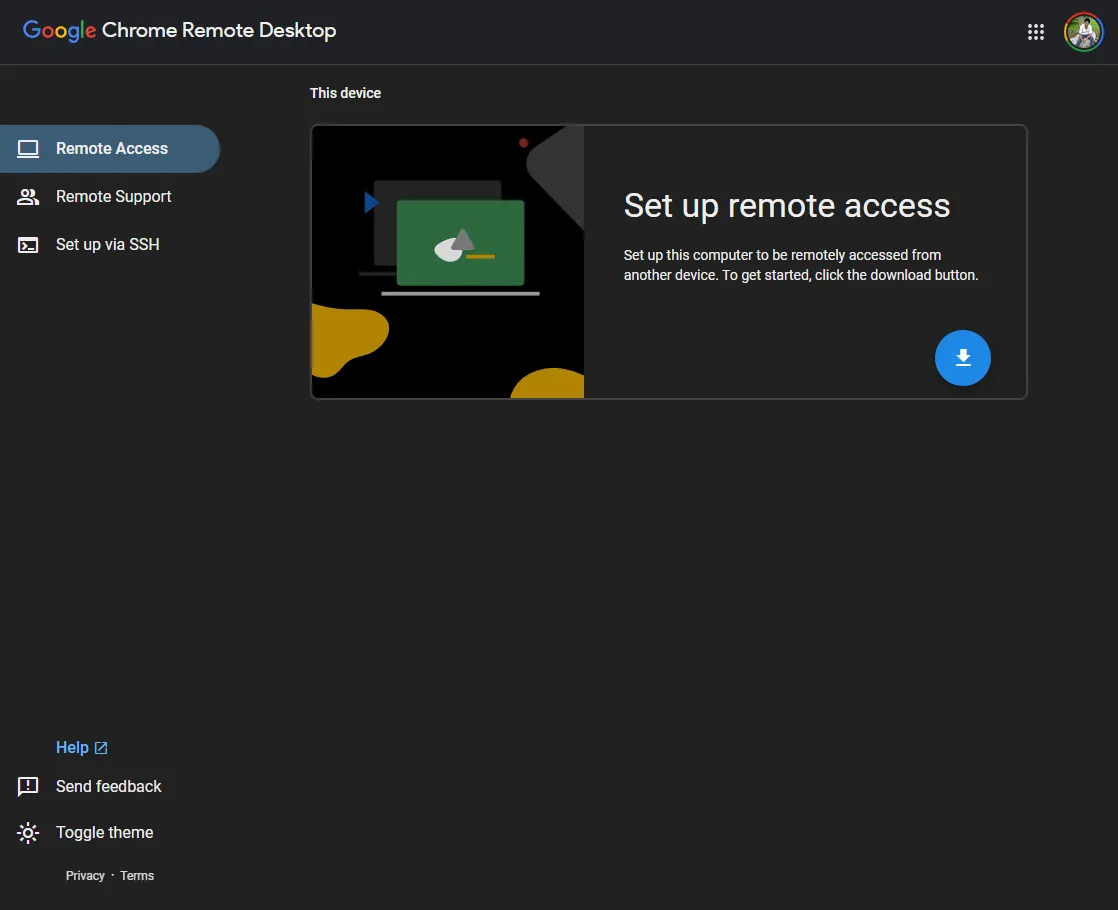 Công cụ thiết lập tải xuống Google Chrome Remote Desktop
Công cụ thiết lập tải xuống Google Chrome Remote Desktop
Chrome Remote Desktop là một phần của Google Chrome và là ứng dụng dễ sử dụng nhất trong số ba ứng dụng được đề cập ở đây — miễn là bạn sử dụng các sản phẩm của Google. Bạn cần tài khoản Google để sử dụng Chrome Remote Desktop và tốt nhất nên sử dụng dịch vụ này thông qua trình duyệt web Chrome (mặc dù tôi cũng đã sử dụng nó qua Safari).
Chrome Remote Desktop thực sự không có giao diện theo cách giống như TeamViewer và RustDesk. Bạn sẽ thêm máy tính vào tài khoản của mình và truy cập chúng thông qua các nút được định sẵn, hoặc nhập mã một lần từ bạn bè nếu họ cần trợ giúp.
Nhìn chung, Chrome Remote Desktop là ứng dụng dễ sử dụng nhất cho mục đích cá nhân, theo quan điểm của tôi.
Vì Sao Tôi Chọn Chrome Remote Desktop?
Tôi đã thử rất nhiều ứng dụng remote desktop trong nhiều năm. Tôi đã dành phần lớn một thập kỷ sử dụng TeamViewer, tôi đã thử SplashTop và tôi cũng sử dụng RustDesk. Bên cạnh đó còn có những lần tôi dùng LogMeIn, AnyDesk, RealVNC, GoToMyPC, Parsec và nhiều ứng dụng khác.
Không cần phải nói, tôi đã thử rất nhiều ứng dụng remote desktop. Tuy nhiên, sau tất cả những lần dùng thử đó, tôi đã chọn một ứng dụng làm ứng dụng chính cho mục đích cá nhân: Chrome Remote Desktop.
Tôi sử dụng trình duyệt Google Chrome và cuộc sống số của tôi xoay quanh tài khoản Google. Tôi hoàn toàn hòa mình vào hệ sinh thái Google khi nói đến việc sử dụng web (mặc dù tôi là một fan cuồng Apple về mặt phần cứng). Vì lý do này, việc tôi sử dụng Chrome Remote Desktop là điều tự nhiên.
Chrome Remote Desktop hoạt động hiệu quả với tôi vì nó dễ sử dụng và thiết lập trên bất kỳ máy tính nào của tôi. Cài đặt chỉ mất một hoặc hai phút, và tôi có quyền truy cập không giám sát vào máy tính đó.
Tuy nhiên, không giống như hầu hết các ứng dụng remote desktop khác, tôi có thể truy cập máy tính của mình mà không cần cài đặt bất kỳ phần mềm nào trên máy tính điều khiển. Đúng vậy, tôi phải cài đặt phần mềm trên máy tính của mình để cho phép truy cập từ xa, nhưng tôi không phải cài đặt bất cứ thứ gì trên máy tính mà tôi đang truy cập. Tôi cũng có tùy chọn sử dụng ứng dụng di động trên iPhone, iPad, Android hoặc thậm chí Chromebook để điều khiển máy tính Windows của mình từ xa.
Nếu tôi đến nhà bạn bè và cần truy cập máy tính ở nhà, tôi chỉ cần đăng nhập vào tài khoản Google của mình (sử dụng mật mã để tăng cường bảo mật), nhấp vào máy tính tôi muốn truy cập trong Chrome Remote Desktop, và thế là xong.
Nó cực kỳ đơn giản và tôi không phải nhớ gỡ bỏ bất kỳ phần mềm nào khỏi máy tính của họ sau khi hoàn thành vì mọi thứ đều được thực hiện thông qua trình duyệt web. Tôi cũng không phải nhớ bất kỳ thông tin đăng nhập bổ sung nào vì tất cả đều được liên kết với tài khoản Google của tôi.
Hướng Dẫn Sử Dụng Chrome Remote Desktop Để Truy Cập Máy Tính Ở Nhà
Mỗi phần mềm remote desktop có một cách thiết lập hơi khác nhau, nhưng tất cả đều khá dễ hiểu. Tuy nhiên, hãy cùng xem qua quy trình thiết lập quyền truy cập từ xa với Chrome Remote Desktop.
Đầu tiên, điều hướng đến trang web https://remotedesktop.google.com/access. Đây là trang bạn sẽ sử dụng để thiết lập quyền truy cập từ xa, cũng như truy cập các máy tính từ xa của mình sau này.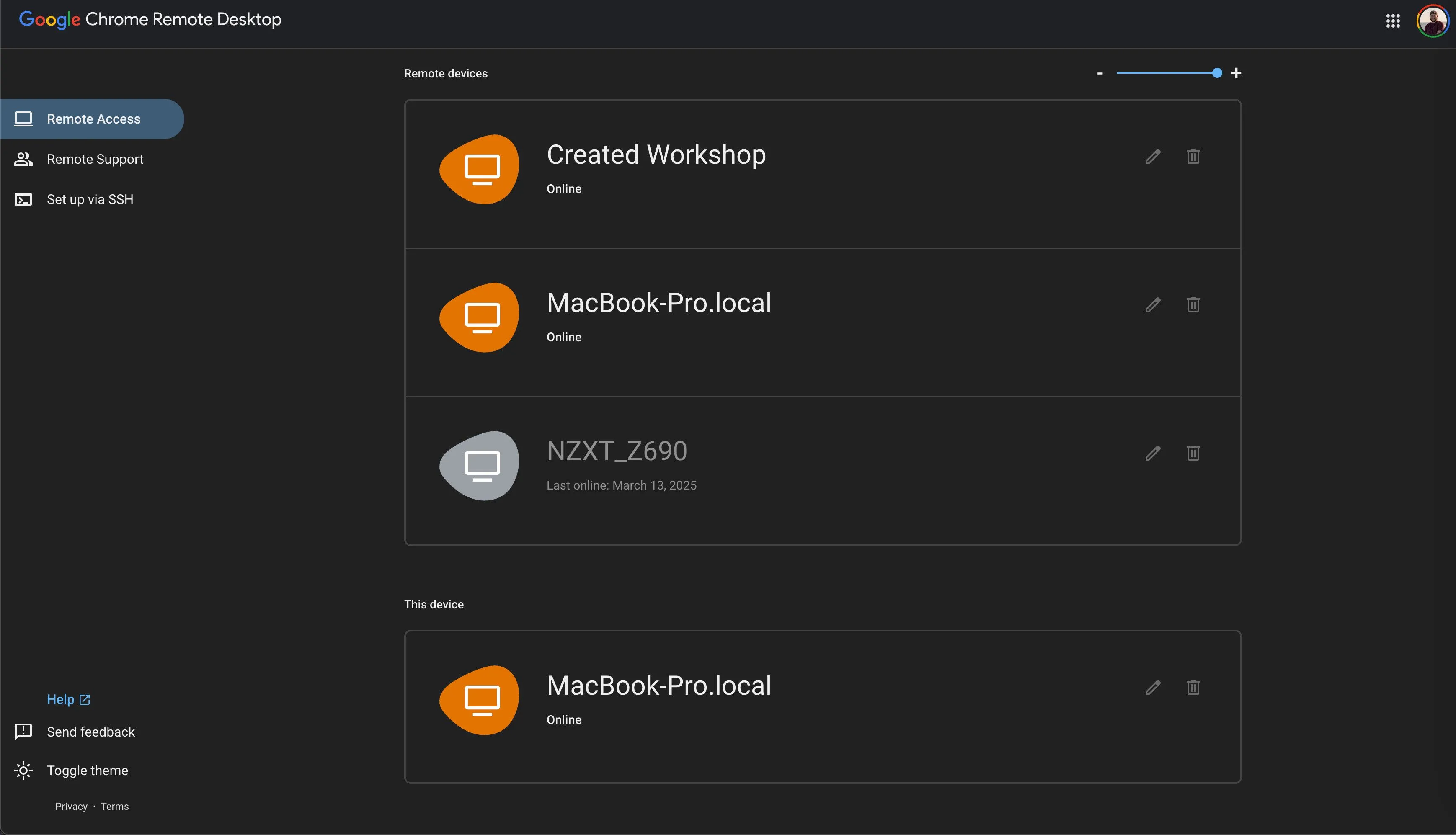 Trang truy cập Google Chrome Remote Desktop
Trang truy cập Google Chrome Remote Desktop
Sau khi đăng nhập vào tài khoản Google của bạn, bạn sẽ thấy một khu vực ở cuối trang có nội dung “Thiết lập truy cập từ xa” (Set up remote access). Nhấp vào nút tải xuống ở dưới cùng bên phải của thẻ này.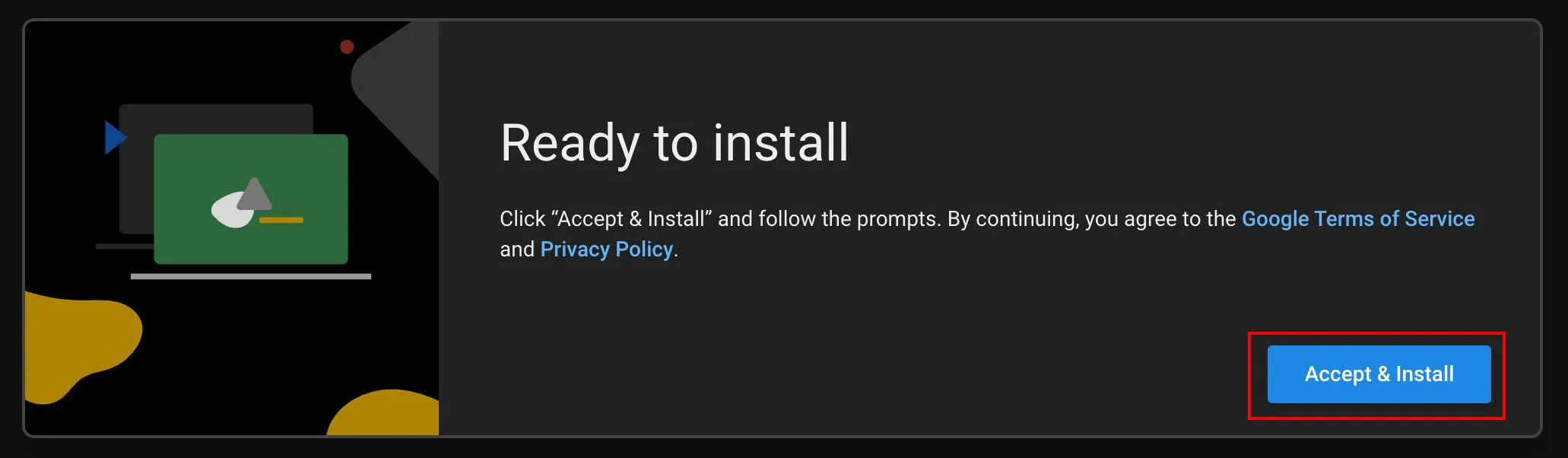 Chấp nhận và cài đặt truy cập từ xa trong Chrome Remote Desktop
Chấp nhận và cài đặt truy cập từ xa trong Chrome Remote Desktop
Sau khi tệp đã tải xuống, nhấp vào “Chấp nhận & Cài đặt” (Accept & Install). Thao tác này sẽ đưa bạn đến tệp đã tải xuống để bạn chạy. Bây giờ, hãy chạy trình cài đặt và cài đặt nó như bất kỳ chương trình nào khác. Sau khi hoàn tất, hãy quay lại trang web.
Trên trang web, giờ đây bạn sẽ thấy một hộp văn bản với tên máy tính của mình trong đó. Chỉ cần nhập tên bạn muốn đặt cho máy tính của mình và sau đó nhấp vào “Tiếp theo” (Next).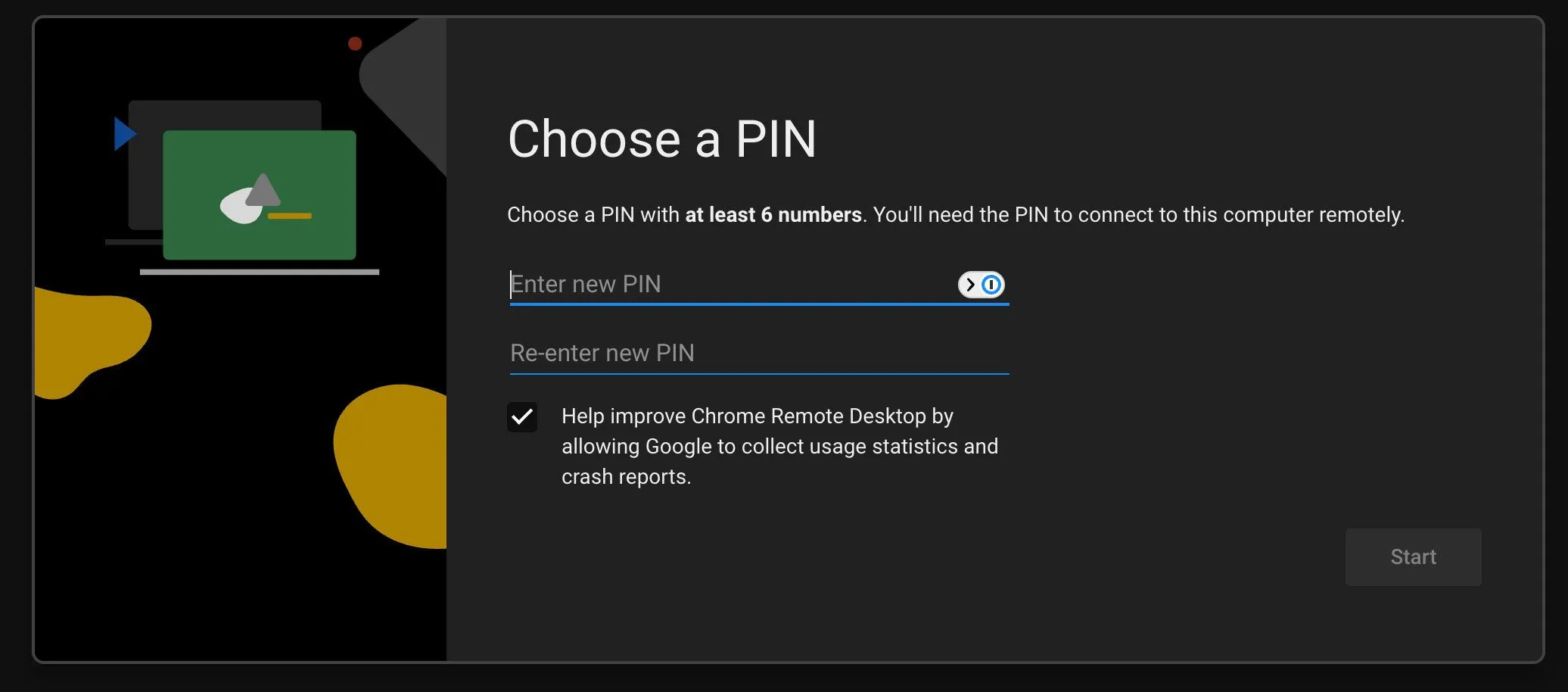 Đặt tên máy tính trong Chrome Remote Desktop
Đặt tên máy tính trong Chrome Remote Desktop
Tiếp theo, bạn sẽ chọn mã PIN để đăng nhập vào máy tính của mình. Mã PIN này cần dài ít nhất sáu ký tự, nhưng có thể dài hơn nếu bạn muốn. Bạn sẽ cần nhập mã PIN này mỗi khi muốn đăng nhập. Tuy nhiên, có tùy chọn khi đăng nhập để máy tính đó ghi nhớ mã PIN để bạn không phải nhập mỗi lần. Chỉ sử dụng tùy chọn này trên các máy tính cá nhân của riêng bạn vì mục đích bảo mật.
Sau khi bạn nhập mã PIN, nhấp vào “Tiếp theo” và một số cửa sổ bật lên về bảo mật có thể xuất hiện. Trên macOS, bạn sẽ phải cấp cho Chrome Remote Desktop một vài quyền bảo mật để ứng dụng có thể thực hiện các tác vụ như ghi và xem màn hình của bạn. Windows không chi tiết như vậy về quyền bảo mật, nhưng chỉ cần làm theo bất kỳ cửa sổ bật lên nào xuất hiện.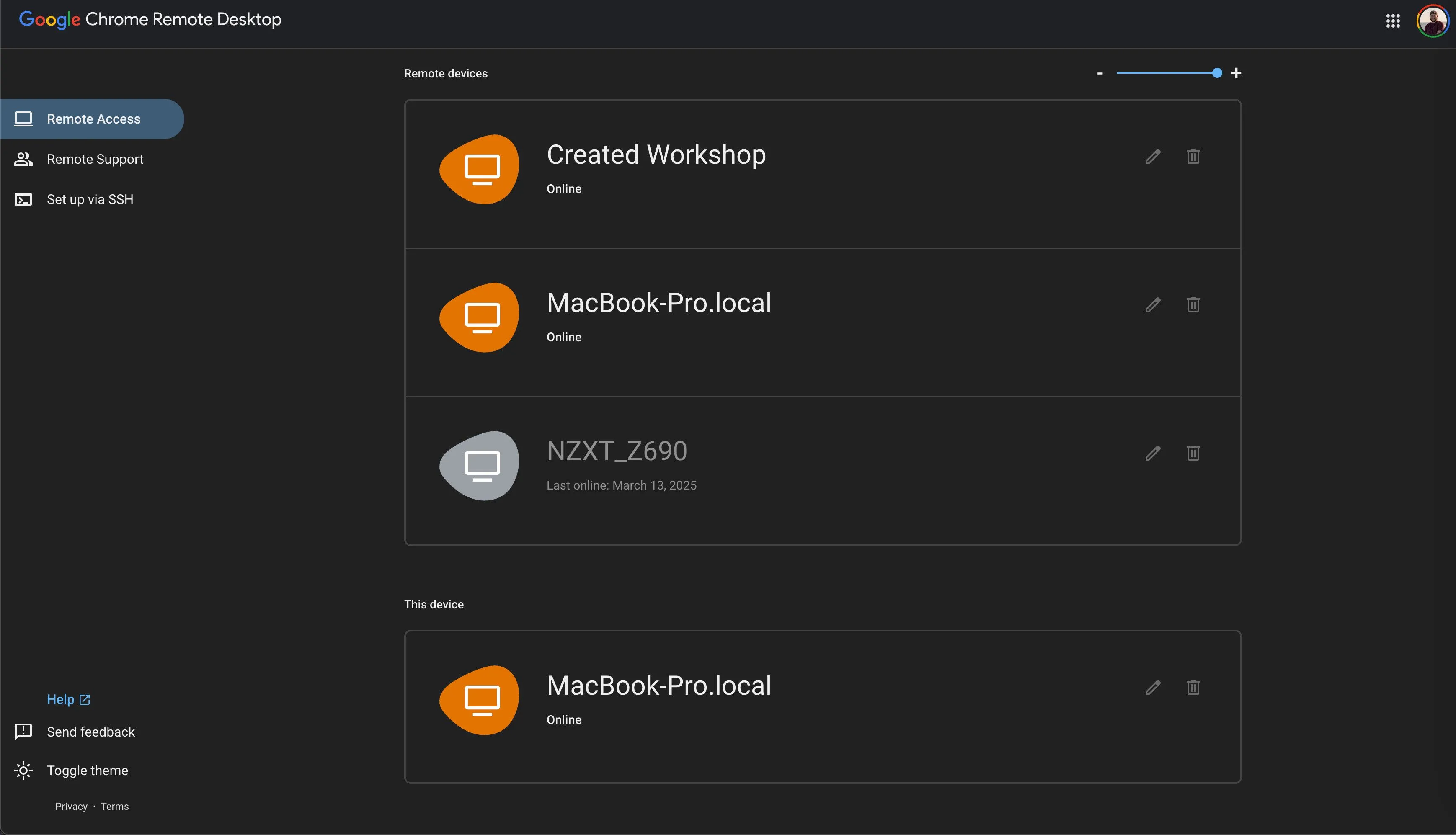 Trang truy cập Google Chrome Remote Desktop
Trang truy cập Google Chrome Remote Desktop
Sau khi hoàn tất tất cả những bước đó, bạn đã sẵn sàng! Giờ đây, bạn có thể truy cập trang remote desktop từ bất kỳ máy tính nào có kết nối internet, đăng nhập vào tài khoản Google của mình và nhập mã PIN để truy cập hệ thống của mình từ xa.
Đây là một công cụ tuyệt vời nên có trước khi bạn ra khỏi nhà, vì nó sẽ cho phép bạn sử dụng máy tính để bàn ở nhà như thể bạn đang ngồi trước nó, ngay cả từ khoảng cách hàng ngàn dặm.
Tài liệu tham khảo
- Bài viết gốc: How-To Geek – “How to Set Up Remote Access for Your Computer Before Summer Vacation”